Como integrar facilmente o Shopify ao WordPress (passo a passo)
Publicados: 2022-08-01Um de nossos leitores perguntou recentemente se era possível integrar Shopify em seu site WordPress?
O uso do Shopify com o WordPress permite combinar os recursos de comércio eletrônico do Shopify com a poderosa plataforma de sites do planeta, o WordPress. Isso lhe dá mais flexibilidade e liberdade para expandir seus negócios.
Neste artigo, mostraremos como conectar facilmente o Shopify ao WordPress para expandir seus negócios.
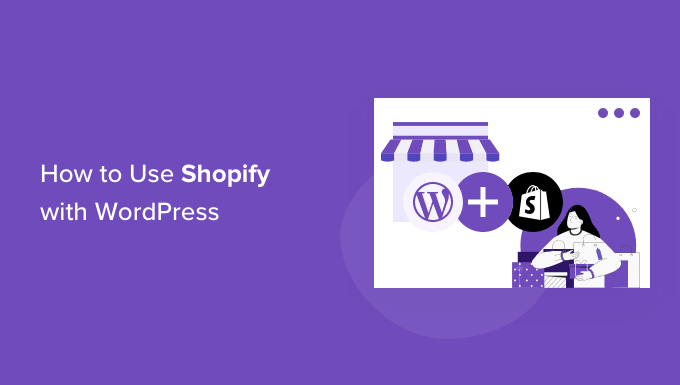
Aqui está uma visão geral rápida dos tópicos que abordaremos neste artigo.
- Por que usar Shopify com WordPress
- O que você precisa para começar
- Conectando Shopify ao WordPress
- Exibindo produtos da Shopify no WordPress
- Personalizando o site WordPress
- Crescendo seu site WordPress + Shopify
Vamos começar.
Por que usar Shopify com WordPress?
O WordPress é o melhor construtor de sites do mundo, alimentando mais de 43% de todos os sites na internet.
É incrivelmente fácil de usar e oferece acesso a milhares de temas e plugins gratuitos e pagos do WordPress (aplicativos para o seu site WordPress).
Por outro lado, Shopify é uma plataforma popular de comércio eletrônico que ajuda você a vender produtos online com facilidade.
Você pode usar o WordPress com WooCommerce para criar sua loja online, mas alguns usuários podem querer usar Shopify para sua loja online e WordPress para seu site.
Para mais detalhes, veja nossa comparação de Shopify vs WooCommerce com os prós e contras de ambas as plataformas.
Combinar Shopify e WordPress oferece as vantagens de ambas as plataformas. Você pode vender produtos com Shopify enquanto desfruta da flexibilidade e liberdade do WordPress para gerenciar seu site.
Dito isto, vamos dar uma olhada em como usar Shopify facilmente com o WordPress.
O que você precisa para começar?
Se você não tem uma loja da Shopify, pode ir em frente agora e criar sua loja da Shopify. Você pode adicionar rapidamente alguns produtos e depois voltar aqui.
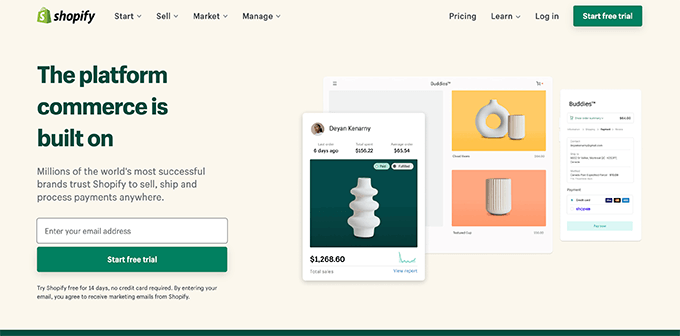
Em seguida, você precisará configurar seu site WordPress.
Existem dois tipos de WordPress. Primeiro, há o WordPress.com, que é um serviço de hospedagem de sites. Então você tem WordPress.org também chamado de WordPress auto-hospedado.
Você precisará do WordPress.org porque ele oferece acesso instantâneo a todos os recursos do WordPress prontos para uso. Para mais detalhes, veja nossa comparação de WordPress.com vs WordPress.org.
Para criar um site WordPress.org, você precisará de um nome de domínio (como wpbeginner.com) e uma conta de hospedagem na web.
Um nome de domínio custa cerca de US$ 14,99 por ano e os planos de hospedagem de sites começam em US$ 7,99 por mês (geralmente pagos anualmente).
Nossos amigos da Bluehost concordaram em oferecer aos usuários do WPBeginner um nome de domínio gratuito com um desconto generoso na hospedagem. Basicamente, você pode começar por $ 2,75 por mês.
Depois de se inscrever no Bluehost, eles instalarão automaticamente o WordPress para você.
Você verá seu site WordPress na seção Meus Sites em sua conta Bluehost.
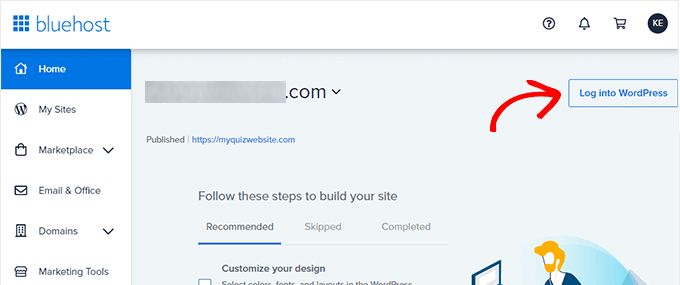
Basta clicar no botão 'Log in WordPress' para acessar o painel de administração do WordPress.
Ficaria algo assim:
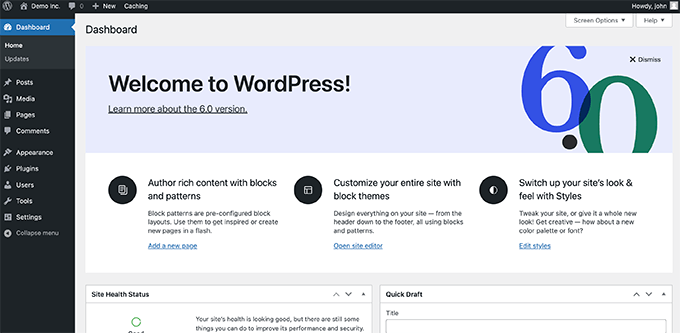
Conectando o WordPress à sua loja Shopify
Agora, o próximo passo é conectar seu site WordPress à sua loja Shopify.
Para isso, você precisará do plugin ShopWP. É um plugin do Shopify para WordPress que permite conectar facilmente o WordPress à sua conta do Shopify.
Primeiro, você precisa instalar e ativar o plugin ShopWP em seu site WordPress. Para mais detalhes, veja nosso guia passo a passo sobre como instalar um plugin WordPress.
Após a ativação, você precisa visitar a página ShopWP Pro »Conectar e clicar no botão 'Iniciar o processo de conexão' para iniciar o assistente de conexão.
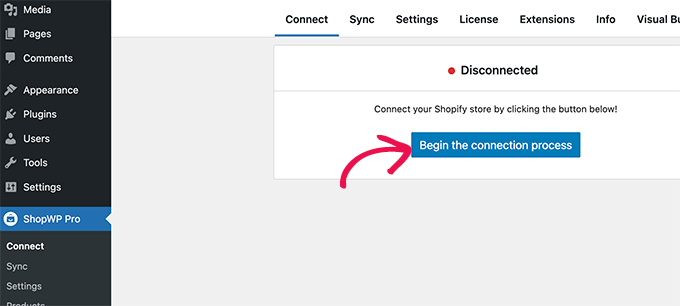
Isso iniciará o assistente de conexão.
Primeiro, você será solicitado a inserir seu nome de domínio myshopify.com.
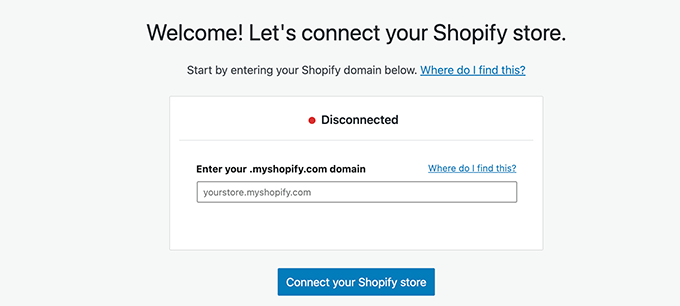
Clique no botão "Conectar sua loja da Shopify" para continuar.
Em seguida, você será solicitado a permitir o acesso do aplicativo ShopWP à sua loja Shopify. Basta clicar no botão Instalar aplicativo para iniciar o processo de conexão.
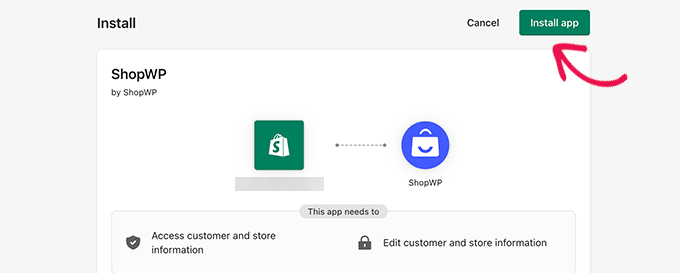
Isso o levará de volta ao seu site WordPress.
O plug-in confirmará que seu site está conectado à loja Shopify.
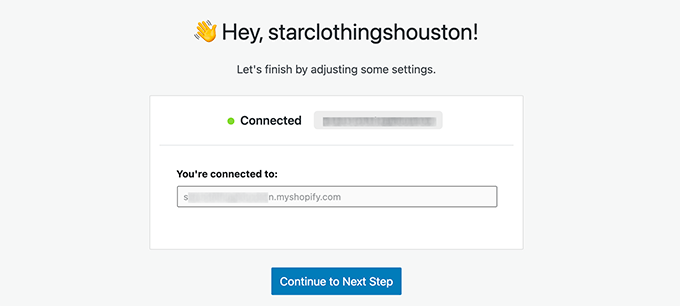
Clique no botão Avançar para continuar.
Agora, você será solicitado a definir diferentes configurações para sua loja, começando pelas páginas que deseja usar para seus produtos da Shopify.
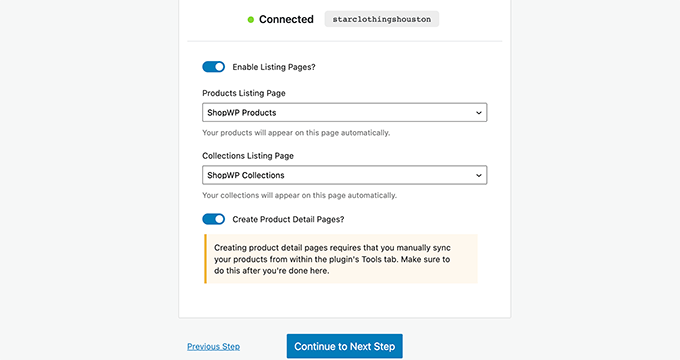
Você pode ativar as páginas de listagem e escolher uma página do WordPress ou usar a página padrão de produtos ShopWP.
Da mesma forma, você pode ativar as páginas de coleção e as páginas de detalhes de produtos individuais.
Na próxima etapa, você pode escolher o que acontece quando os usuários clicam nos produtos. Você pode mostrar o produto em um modal ou redirecionar os usuários para Shopify ou a página de detalhes do produto WordPress.
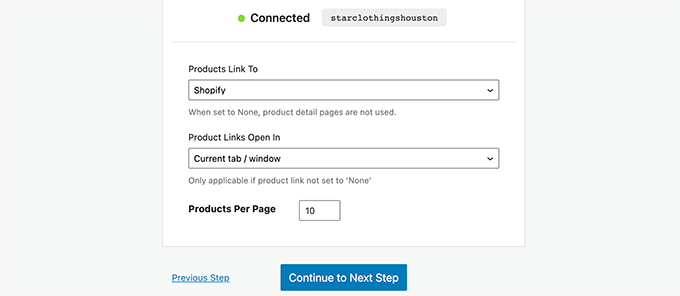
Em seguida, você pode escolher como deseja exibir o carrinho. O ShopWP vem com uma experiência de carrinho personalizada que mostra o carrinho em um modal deslizante. Você pode desativá-lo se estiver usando páginas de detalhes de produtos individuais no WordPress.

Clique no botão Save and Finish Setup para sair do assistente.
Em seguida, você precisa sincronizar produtos entre seu site WordPress e sua loja Shopify.
Basta mudar para a guia Sincronizar nas configurações do plug-in.
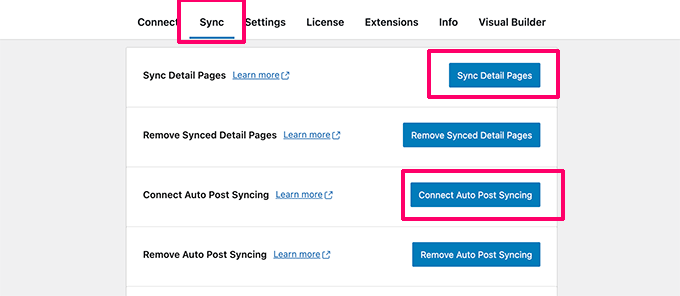
A partir daqui, você precisa clicar nos botões Sync Detail Pages e Connect Auto Post Syncing. Isso permitirá que o plug-in busque todos os detalhes do produto à medida que você adiciona novos produtos à sua loja da Shopify.
Isso é tudo! Você conectou com sucesso sua loja Shopify ao WordPress.
Exibindo produtos da Shopify no WordPress
ShopWP permite que você exiba facilmente seus produtos Shopify em qualquer lugar do seu blog WordPress.
Se você estiver usando as configurações padrão, o plug-in criará uma página de produtos ShopWP para você, que exibirá seus produtos Shopify.
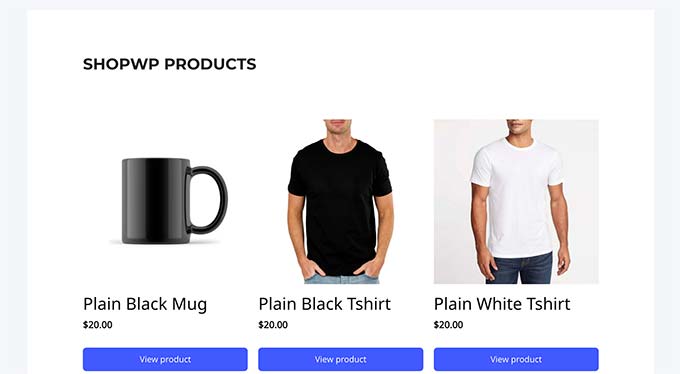
Você também pode exibir produtos em qualquer postagem ou página do WordPress simplesmente editando-o e adicionando o bloco Produtos.
Para mais detalhes, você pode ver nosso guia sobre como usar o editor de blocos do WordPress.
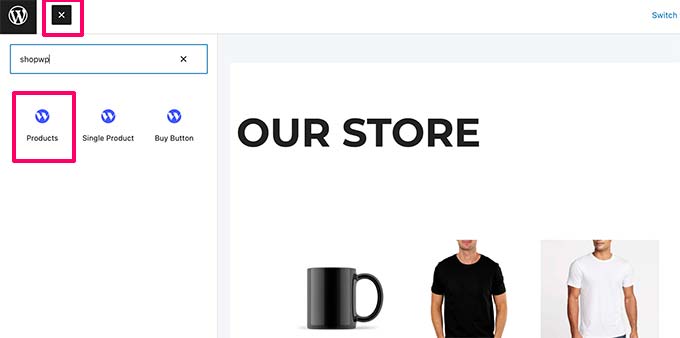
O bloco vem com várias configurações que você pode configurar para alterar a aparência dos produtos.
As configurações incluem o layout, cores, detalhes do produto a serem exibidos e muito mais.
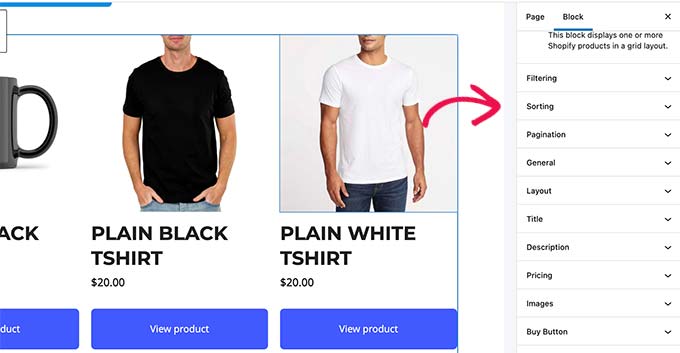
Da mesma forma, você também pode adicionar um bloco de produto único para exibir um único produto.
Você poderá encontrar o produto que deseja exibir digitando o título do produto nas configurações do bloco.
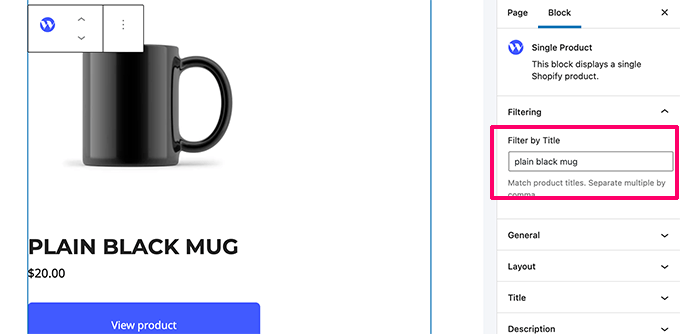
O plug-in vem com opções de exibição poderosas que você pode controlar nas configurações de bloco ou na página de configurações do plug-in.
Personalizando seu site WordPress
Agora que você conectou sua loja Shopify ao seu site WordPress, o próximo passo é continuar configurando seu site WordPress corretamente.
Primeiro, você deve escolher um tema para o seu site WordPress. Seu tema WordPress controla o design geral e o layout do seu site.
Existem milhares de temas WordPress premium e gratuitos para escolher. Para começar, você pode dar uma olhada em nosso resumo dos temas mais populares do WordPress. Também escolhemos a dedo uma lista dos melhores temas de lojas de roupas.
Quer criar seu próprio layout de tema? Você pode fazer isso com o SeedProd. É um construtor de sites WordPress de arrastar e soltar que permite criar seu próprio tema personalizado sem escrever nenhum código.
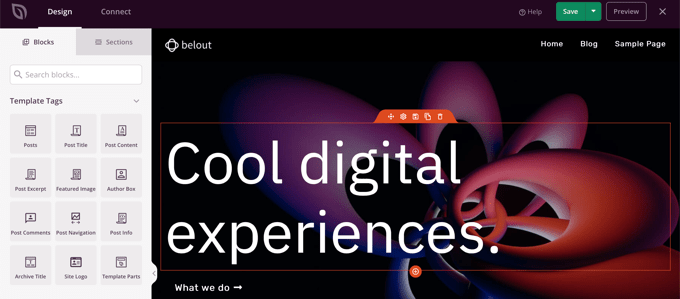
Em seguida, você deseja criar conteúdo para o seu site WordPress.
Você pode usar páginas para criar a estrutura do seu site adicionando páginas inicial, blog, loja, contato e sobre. Veja nossa lista de páginas importantes para criar no WordPress.
Depois disso, vá em frente e adicione páginas ao menu de navegação no WordPress.
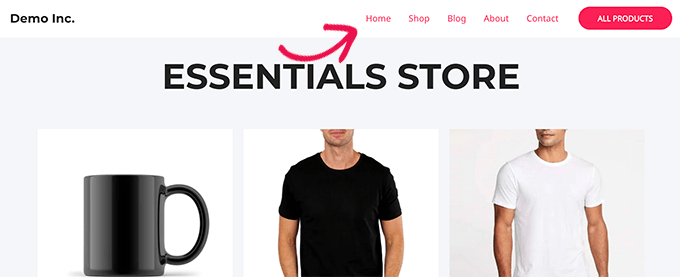
Para mais detalhes, você pode ver nosso tutorial sobre como personalizar seu tema WordPress.
Crescendo seu site WordPress e Shopify Store
A melhor parte de usar o WordPress é que ele vem com milhares de plugins e funciona com todas as ferramentas de marketing que você precisa para expandir seus negócios.
A seguir estão algumas ferramentas e plugins essenciais que você pode querer instalar imediatamente.
1. OptinMonster – O melhor software de otimização de conversão, o OptinMonster permite converter visitantes do site em clientes. Ele vem com ferramentas como banners adesivos, cronômetros de contagem regressiva, pop-ups de lightbox e muito mais. A melhor coisa é que o OptinMonster funciona com WordPress e Shopify, então você pode usar um plugin para ambas as plataformas.
2. WPForms – O melhor plugin de criação de formulários do WordPress que permite criar facilmente formulários de contato, pesquisas, enquetes e basicamente qualquer tipo de formulário que você precise para o seu site.
3. Tudo em um SEO para WordPress – O melhor plugin de SEO para WordPress no mercado, permite otimizar facilmente seu site para os mecanismos de pesquisa. Isso ajuda você a trazer mais tráfego para seu site. O único recurso que você absolutamente precisa deste plugin é a capacidade de adicionar sua loja Shopify ao seu mapa do site WordPress.
4. MonsterInsights – Quer ver de onde vem o seu tráfego? O MonsterInsights ajuda você a instalar o Google Analytics e configurar facilmente o rastreamento aprimorado de comércio eletrônico.
5. TrustPulse – Adiciona prova social à sua loja de comércio eletrônico, exibindo mensagens direcionadas aos usuários com ações do usuário em tempo real em seu site. TrustPulse funciona com WordPress e Shopify.
6. PushEngage – O melhor software de notificação por push da Web que ajuda você a se conectar com seus visitantes depois que eles saem do site por meio de notificações por push.
Para obter mais recomendações, consulte nossa lista de plugins essenciais do WordPress para sites de negócios.
Esperamos que este artigo tenha ajudado você a aprender como integrar facilmente o Shopify ao WordPress. Você também pode querer ver nossa escolha especializada dos melhores serviços de marketing por e-mail e melhor software de bate-papo ao vivo para expandir seus negócios.
Se você gostou deste artigo, assine nosso canal do YouTube para tutoriais em vídeo do WordPress. Você também pode nos encontrar no Twitter e no Facebook.
O post Como integrar facilmente o Shopify ao WordPress (passo a passo) apareceu pela primeira vez no WPBeginner.
